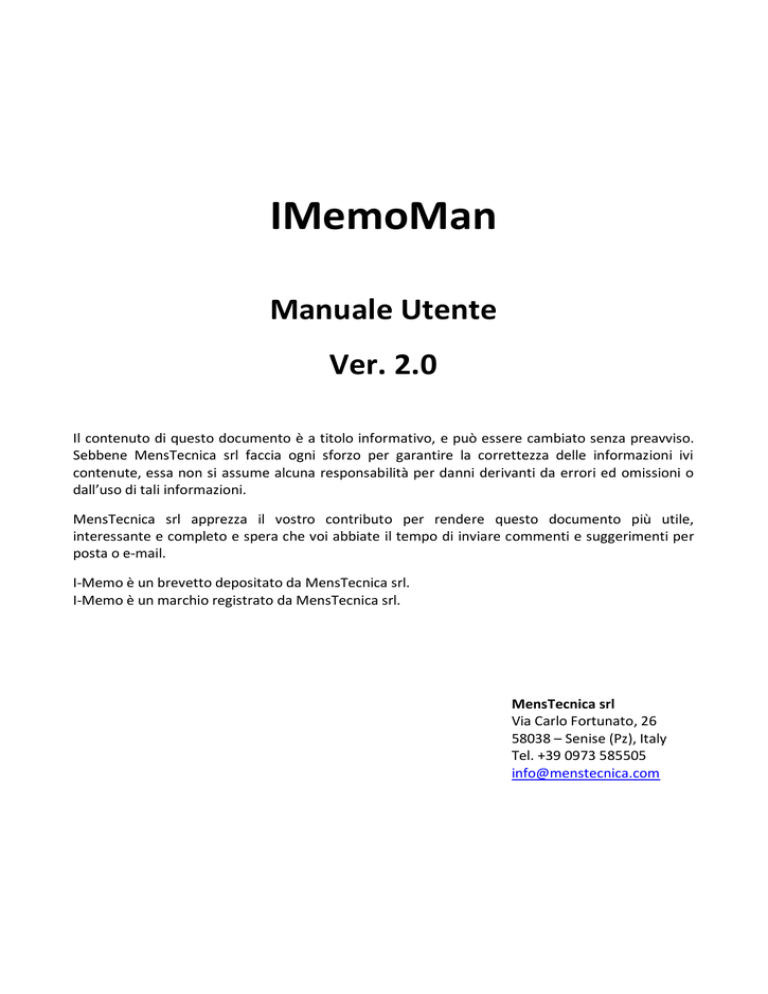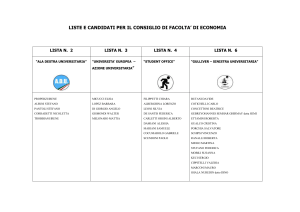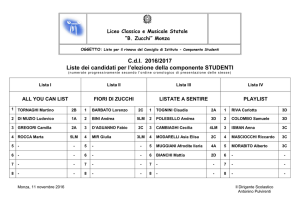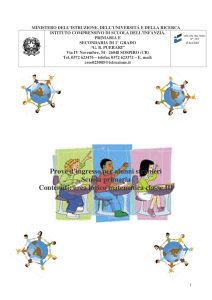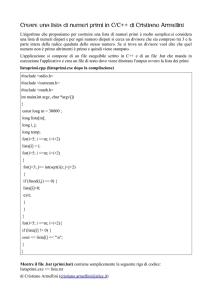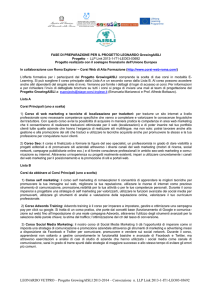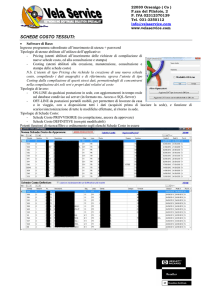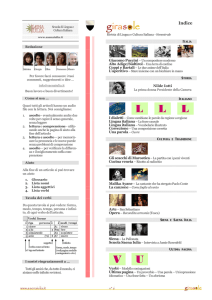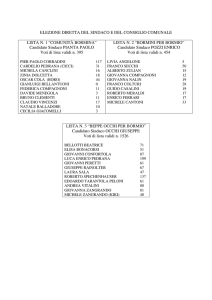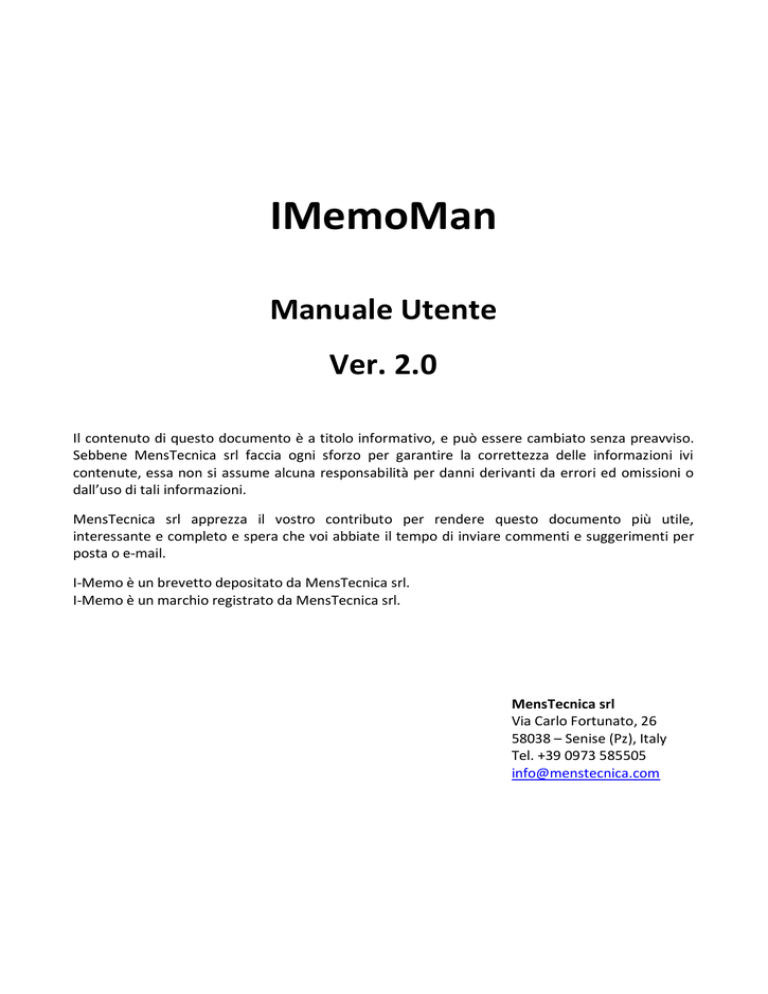
IMemoMan
Manuale Utente
Ver. 2.0
Il contenuto di questo documento è a titolo informativo, e può essere cambiato senza preavviso.
Sebbene MensTecnica srl faccia ogni sforzo per garantire la correttezza delle informazioni ivi
contenute, essa non si assume alcuna responsabilità per danni derivanti da errori ed omissioni o
dall’uso di tali informazioni.
MensTecnica srl apprezza il vostro contributo per rendere questo documento più utile,
interessante e completo e spera che voi abbiate il tempo di inviare commenti e suggerimenti per
posta o e-mail.
I-Memo è un brevetto depositato da MensTecnica srl.
I-Memo è un marchio registrato da MensTecnica srl.
MensTecnica srl
Via Carlo Fortunato, 26
58038 – Senise (Pz), Italy
Tel. +39 0973 585505
[email protected]
Sommario
1. Interfaccia utente .................................................................................................................................... 3
2. Collegamento tramite porta USB .............................................................................................................. 4
2.1 Installazione dei driver ....................................................................................................................... 4
2.2 Collegamento ..................................................................................................................................... 4
3. Menu ....................................................................................................................................................... 5
3.1 Menu File ........................................................................................................................................... 5
3.2 Menu Database .................................................................................................................................. 7
3.3 Menu Opzioni .................................................................................................................................... 8
3.4 Menu Aiuto ........................................................................................................................................ 8
4. Operazioni sulla lista delle schede ............................................................................................................ 9
4.1 Selezione............................................................................................................................................ 9
4.2 Ricerca di una scheda ......................................................................................................................... 9
5. Operazioni sulle schede ..........................................................................................................................10
5.1 Modifica di una scheda .....................................................................................................................10
5.2 Cancellazione di una scheda .............................................................................................................10
5.3 Aggiunta di una scheda .....................................................................................................................10
5.4 Espansione delle abbreviazioni ..........................................................................................................10
6. Schede speciali........................................................................................................................................11
6.1 Scheda Default ..................................................................................................................................11
6.2 Scheda Abbreviazioni ........................................................................................................................11
7. File di testo di importazione ed esportazione ..........................................................................................14
7.1 Formato del file di testo di importazione ed esportazione ................................................................14
IMemoMan
Manuale utente
2
1. Interfaccia utente
1.
Barra dei menu
2.
Campo di testo per la ricerca nella lista delle schede
3.
Lista delle schede
4.
Numero di schede nella lista
5.
Pulsante per le operazioni sulla lista
6.
Campo di testo per il titolo della scheda
7.
Campo di testo per il contenuto della scheda
8.
Pulsanti per le operazioni sulle schede
9.
Barra di stato
IMemoMan
Manuale utente
3
2. Collegamento tramite porta USB
2.1 Installazione dei driver
Prima di collegare I-Memo al PC, installare i Driver seguendo le istruzioni riportate nella “Guida
installazione driver”. E’ possibile scaricare i driver e la guida dal sito www.menstecnica.com nella sezione
Supporto. E’ possibile che su alcuni sistemi sia necessario riavviare il PC per rendere effettive le modifiche.
2.2 Collegamento
Per poter accedere al database di I-Memo attraverso il programma IMemoMan procedere come descritto
di seguito:
1. Avviare il programma IMemoMan sul PC;
2. Con I-Memo spento, inserire il cavetto usb in una porta usb del computer e nella porta usb di IMemo; I-Memo si accenderà automaticamente;
3. Autenticarsi passando un dito sul sensore;
4. Muovere il trackball verso destra fino alla schermata com di I-Memo e quindi selezionare la voce usb;
5. Appena IMemoMan si sarà connesso ad I-Memo verranno visualizzati sulla barra di stato il nome e la
versione del dispositivo;
6. Ora è possibile caricare, modificare, salvare, importare ed esportare il database, eseguire la copia di
sicurezza ed il ripristino dei dati.
7. Al termine delle operazioni chiudere il programma e estrarre il cavetto dalla porta usb di I-Memo,
che si spegnerà automaticamente.
Per ragioni inerenti la sicurezza dei dati, tenere a mente le seguenti avvertenze:
1. L’accesso al database è consentito solo dopo che la procedura di autenticazione ha avuto successo.
2. Spegnendo o scollegando I-Memo mentre il programma è aperto i dati caricati nel programma
verranno cancellati automaticamente
3. Se si chiude il programma lasciando collegato I-Memo, questo si spegnerà automaticamente
trascorso il tempo di autospegnimento impostato
IMemoMan
Manuale utente
4
3. Menu
3.1 Menu File
Copia di sicurezza
Consente di salvare su PC una copia di sicurezza criptata del database di I-Memo. La copia è
associata alle impronte immesse in fase di inizializzazione del dispositivo. Il file generato ha
estensione .ibak .
Ripristino Dati
Consente di ripristinare sul dispositivo i dati salvati precedentemente in una copia di sicurezza.
Insieme ai dati vengono ripristinati anche le impronte immesse in fase di inizializzazione, per cui si
può accedere ai dati soltanto con le impronte originali.
IMemoMan
Manuale utente
5
Formatta
Permette di eseguire il reset completo del dispositivo senza il bisogno di autenticare l’impronta
digitale. Dopo aver aperto il programma I-MemoMan su PC, collegare tramite cavetto usb il
dispositivo I-Memo tenendo premuto il trackball fino a connessione avvenuta. Entro qualche
secondo il dispositivo darà il messaggio “USB connected” e, quindi, rilasciare il trackball.
Selezionare dal Menu “File” la voce “Formatta” e procedere alla conferma della formattazione.
Attenzione: tutti i dati e le impronte precedentemente registrate verranno cancellate.
Aggiornamento Firmware
Permette di aggiornare il dispositivo con un nuovo firmware rilasciato da MensTecnica srl. I file di
aggiornamento hanno estensione .iupd .
Esci
Chiude il programma
IMemoMan
Manuale utente
6
3.2 Menu Database
Carica
Carica la lista delle schede da I-Memo. Utilizzare questa voce all’inizio delle operazioni di modifica.
Richiede autenticazione.
Scrivi
Salva le modifiche apportate alla lista delle schede su I-Memo. Utilizzare questa voce al termine
delle operazioni di modifica e/o di importazione.
Esporta
Consente di esportare la lista delle schede in un file di testo. Si consiglia di usare questa opzione
con cautela, in quanto il file generato è un file di testo non criptato e pertanto potrebbe essere
letto da persone non autorizzate. Per il formato del file vedere la sezione file di importazione più
avanti.
IMemoMan
Manuale utente
7
Importa
Consente di aggiungere alla lista di schede correntemente caricata nuove schede contenute in un
file di testo. Per il formato del file di testo vedere la sezione file di importazione più avanti.
3.3 Menu Opzioni
Password
Permette di specificare i parametri per la generazione delle
password casuali. E’ possibile indicare una lunghezza della
password compresa tra 4 e 16 caratteri e se la password deve
contenere caratteri maiuscoli e/o minuscoli, numeri e simboli.
Le password casuali vengono generate inserendo nel testo di una
scheda l’abbreviazione >P come descritto più avanti nella sezione
operazioni sulla scheda.
Lingua
Permette di scegliere la lingua del programma. Durante la prima esecuzione del programma viene
chiesto in automatico di scegliere la lingua. Successivamente è possibile modificare la lingua scelta
per mezzo di questo menu. Affinché le modifiche siano attive è necessario chiudere e riaprire il
programma.
3.4 Menu Aiuto
Informazioni
Visualizza alcune informazioni relative al programma, come autore e numero di serie.
IMemoMan
Manuale utente
8
4. Operazioni sulla lista delle schede
4.1 Selezione
Una volta aperto IMemoMan e collegato I-Memo, si carica il database con il menù Carica, la lista delle
schede appare nel riquadro a sinistra (se non ci sono schede in I-Memo non appare nulla). Il numero delle
schede contenute nel database è visualizzato in basso a sinistra sotto la lista. Per scorrere la lista su e giù
usare la barra di scorrimento laterale e selezionare la scheda voluta cliccandoci sopra con il tasto sinistro
del mouse. In questo modo si può visualizzare o modificare la scheda desiderata.
E’ possibile cancellare l’intero contenuto della lista premendo il tasto Elimina tutto sotto la lista.
Tutte le modifiche alla lista possono essere trasferite ad I-Memo con il menù Scrivi.
4.2 Ricerca di una scheda
La ricerca di una particolare scheda all’interno della lista avviene per mezzo della casella di ricerca situata
sopra la lista. Scrivere le iniziali del titolo della scheda desiderata nella casella di testo. La lista scorrerà fino
a visualizzare le schede che soddisfano il criterio di ricerca o quelle più prossime. Se il titolo di una scheda
coincide perfettamente con il testo immesso nella casella di ricerca la scheda viene evidenziata.
IMemoMan
Manuale utente
9
5. Operazioni sulle schede
5.1 Modifica di una scheda
Dopo aver selezionato una scheda dalla lista il titolo ed il contenuto della scheda appariranno
rispettivamente nella casella di testo in alto a destra e in basso a destra. E’ possibile modificare il contenuto
di entrambe le caselle di testo. Per confermare la modifica premere il tasto Aggiungi situato sotto le caselle
di testo. Se necessario la lista verrà aggiornata.
5.2 Cancellazione di una scheda
Dopo aver selezionato una scheda dalla lista il titolo ed il contenuto della scheda appariranno
rispettivamente nella casella di testo in alto a destra e in basso a destra. E’ possibile cancellare la scheda
premendo il tasto Elimina situato sotto la casella di testo. La lista verrà aggiornata.
5.3 Aggiunta di una scheda
E’ possibile aggiungere una nuova scheda in due modi. Se si preme il tasto Nuova sotto le caselle di testo
verrà creata una nuova scheda con alcuni campi di default reimpostati e con il titolo vuoto. Se invece si
seleziona una scheda dalla lista e si preme il tasto Copia, verrà creata una nuova scheda copiandone titolo e
contenuto dalla scheda selezionata. Modificare il titolo della scheda e quindi il contenuto.
In entrambi i casi premere il tasto Aggiungi per aggiungere la nuova scheda alla lista.
5.4 Espansione delle abbreviazioni
E’ possibile inserire delle abbreviazioni della casella di testo del contenuto della scheda. Un’abbreviazione è
una parola di due caratteri del tipo >X dove X è un qualsiasi carattere, maiuscolo e minuscolo. La parola
deve essere preceduta e separata da uno spazio o da un ritorno a capo. Premere il tasto Espandi sotto la
casella di testo per espandere le abbreviazioni e quindi il tasto Aggiungi per confermare le modifiche.
L’abbreviazione predefinita >P viene sostituita con una password casuale generata automaticamente e le
cui caratteristiche possono essere impostate con il menù Password come descritto nella sezione Menu.
Possono essere definite fino a 32 abbreviazioni usando la scheda speciale .abbrev come descritto più avanti
nella sezione Schede speciali.
IMemoMan
Manuale utente
10
6. Schede speciali
6.1 Scheda Default
La scheda speciale Default permette di personalizzare il contenuto delle schede create con il comando
Nuova. La scheda Default è una scheda il cui titolo deve essere .default (con il punto iniziale) e il cui
contenuto è definito dall’utente. Se nel database è presente la scheda speciale .default il suo contenuto
viene copiato nel contenuto di ogni nuova scheda creata con il comando Nuova, altrimenti viene usato il
contenuto standard.
6.2 Scheda Abbreviazioni
La scheda speciale Abbreviazioni permette di aggiungere nuove abbreviazioni definite dall’utente. La
scheda Abbreviazioni è una scheda il cui titolo deve essere .abbrev (con il punto iniziale) e il cui contenuto è
una lista delle abbreviazioni definite dall’utente con il relativo testo da sostituire. Un'abbreviazione è una
parola di due caratteri del tipo >X con X un qualsiasi carattere maiuscolo o minuscolo (ad eccezione di P
già usato per la generazione della password).
Se nel database è presente la scheda .abbrev e nel campo di testo del contenuto di una scheda si inserisce
un’abbreviazione contenuta nella scheda .abbrev, l’abbreviazione viene sostituita con il testo definito
dall’utente, altrimenti essa viene ignorata.
Il contenuto della scheda .abbrev deve rispettare il seguente formato: ogni riga deve iniziare con
l'abbreviazione seguita da uno spazio e dal testo da sostituire ">X testo da sostituire" (senza le virgolette).
Sono possibili al massimo 32 abbreviazioni
Per esempio il contenuto della scheda .abbrev potrebbe essere il seguente:
>N Mionome
>M [email protected]
IMemoMan
Manuale utente
11
Abbreviazioni
Testo originale
IMemoMan
Manuale utente
12
Testo sostituito
IMemoMan
Manuale utente
13
7. File di testo di importazione ed esportazione
7.1 Formato del file di testo di importazione ed esportazione
Con i menù Esporta ed Importa è possibile rispettivamente esportare ed importare il contenuto del
database. Il menù Esporta esporta l’intero database, mentre il menù Importa aggiunge il database
importato a quello esistente. In questo modo è possibile incollare insieme due o più file di testo.
Il file importato od esportato in questo modo è un semplice file di testo. Il formato del file di testo è il
seguente:
- ogni file contiene una lista di una o più schede
- ogni scheda inizia con una riga di testo per il titolo (max 32 caratteri)
- segue una o più righe di testo per il contenuto
- ogni scheda termina con una riga vuota
Esempio:
nome scheda 1
prima riga scheda 1
seconda riga scheda 1
nome scheda 2
prima riga scheda 2
seconda riga scheda 2
terza riga scheda 2
nome scheda 3
prima riga scheda 3
seconda riga scheda 3
L’ operazione Importa permette di importare dati da altri database o elenchi, a condizione che il formato
sia un file di testo e che le schede siano compilate come descritto sopra.
Ogni scheda è composta di un Titolo di massimo 32 caratteri (i caratteri eccedenti vengono ignorati) e ogni
scheda deve contenere un massimo di 448 caratteri (compresi gli spazi e i ritorno a capo).
Si ricorda di concludere l’operazione di importazione con la selezione dal Menu del comando Scrivi per
registrare le modifiche su I-Memo.
IMemoMan
Manuale utente
14